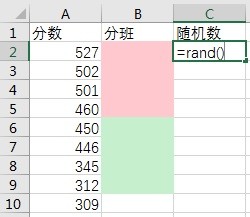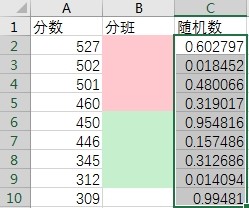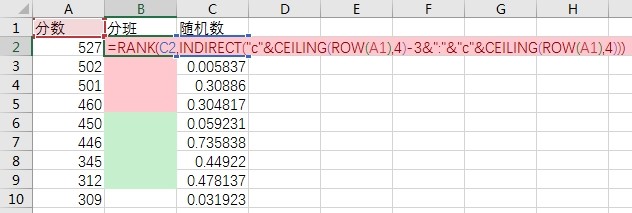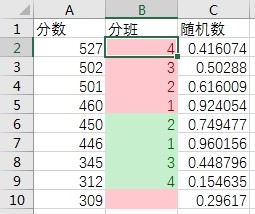如何利用excel按分数平均随机分班
1、A列分数按从高到低排列,C2中输入公式=rand()并拖动填充形成一列随机数
2、在B2中输入公式=RANK(C2,INDIRECT("c"&CEILING(ROW(A1),4)幻腾寂埒-3+1&":"&"c"&CEILING(ROW(A1),4)+1))。拖动填充柄向下填充,即可实现每4行一组随机抽签数(如果是分n班,4改成n,3改成n-1)
声明:本网站引用、摘录或转载内容仅供网站访问者交流或参考,不代表本站立场,如存在版权或非法内容,请联系站长删除,联系邮箱:site.kefu@qq.com。
阅读量:85
阅读量:57
阅读量:66
阅读量:51
阅读量:50